Nem og hurtig Android Root-guide

Efter at have rootet din Android-telefon har du fuld systemadgang og kan køre mange typer apps, der kræver root-adgang.
Når du ejer en Android-enhed, bliver du en del af et open source-fællesskab. Androids software er open source, hvilket betyder, at alle kan gå ind, ændre softwarekoden, pakke den om og åbne den for downloads af andre brugere. På grund af dette er moddingverdenen omkring Android entusiastisk og kreativ.
Både hobbyudviklere og professionelle udviklere er ofte dem, der laver patches og forbedringer til applikationer og software langt før det officielle Android-udviklingsteam (sådan var tilfældet med Google Pixels 4XL grønne skærmfarve og Samsungs DeX til Linux-problemer). Med fællesskabsfora som XDA, der er ligesom en udviklerfanside til Android, er det meget nemt at udforske og finde disse hjemmelavede forbedringer i form af brugerdefinerede ROM'er og GSI'er.
Din Android-smartphone er forudinstalleret med en standard-ROM, der bestemmer ydeevne og tilgængelige funktioner. ROM står for Read-Only Memory og er firmware. Brugerdefinerede ROM'er er udviklet af Android open source-fællesskabet og kan låse op for nye funktioner og forbedre den måde, operativsystemet fungerer på på din Android-enhed. De fleste af disse brugerdefinerede ROM'er er gratis.
GSI står for generisk system billeddannelse. GSI'er hjælper dig i sidste ende med at teste dine applikationer på enheder, der ikke officielt understøtter din applikation. De ligner nok ROM'er, at du kan downloade enten en ROM eller GSI, der giver dig en særlig forbedring til din Android-enhed, men der er en stor forskel.
En ROM er udviklet til en specifik Android-enhed. GSI er mere en applikation på tværs af enheder. Der er ingen garanti for, at en GSI vil fungere uden fejl på tværs af al Android-software, og GSI-udviklere er heller ikke på toppen af at rette disse fejl. Der er ingen skade i at flashe en GSI over en ROM, især hvis der ikke er en ROM tilgængelig til din enhed. Bare sørg for, at din telefon er kompatibel med Project Treble og har en oplåselig bootloader. Ved at låse bootloaderen op (softwaren, der indlæses hver gang du tænder din telefon), kan du foretage en fabriksnulstilling.
En ROM er generelt set den mere stabile af de to.
Selvom du måske er tøvende med at tage dette nye skridt med dit Android OS, downloading og installation, også kaldet flashing, er en brugerdefineret ROM ikke så svært. Lad dig dog ikke narre. Du kan ødelægge din telefon royalt, hvis du ikke følger instruktionerne. Men ligesom at sætte IKEA møbler op, hvis du følger manualen, går din sofa – eller telefon i dette tilfælde – ikke i stykker, når du sætter dig ned på den.
For at downloade en brugerdefineret ROM skal din telefon også bruge:
Sikkerhedskopier dine data! Hvis jeg kunne gentage denne kommando i et helt afsnit, ville jeg gøre det. Du skal ikke ofre det du har for noget du ikke har. Som nævnt før, kan du ødelægge din telefon ved at blinke med en brugerdefineret ROM. Tag ingen chancer, bakke op.
Download, men udtræk ikke den brugerdefinerede ROM, du vil bruge.
Find den Google-app, der svarer til ROM'en. Gem begge disse på din smartphone.
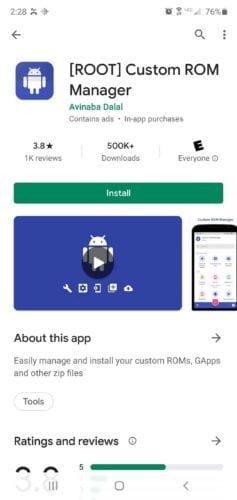
Start din smartphone i gendannelsestilstand. Knapperne kan variere afhængigt af din enhed. Hold lydstyrke ned + tænd/sluk-knappen nede i et par sekunder.
Når du er på gendannelsesskærmen, skal du vælge Installer.
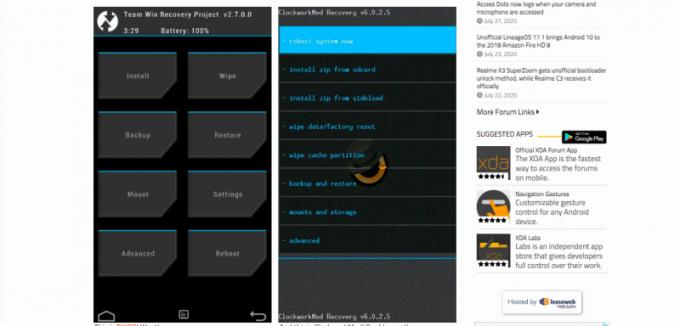
Vælg Installer fra [hvor end din zip-fil blev gemt]. Dette kaldes at blinke lynlåsen.
Du vil blive ført gennem udvælgelsestrinene for at hente den korrekte zip-fil. Til sidst vil du blive bedt om at bekræfte flashen.
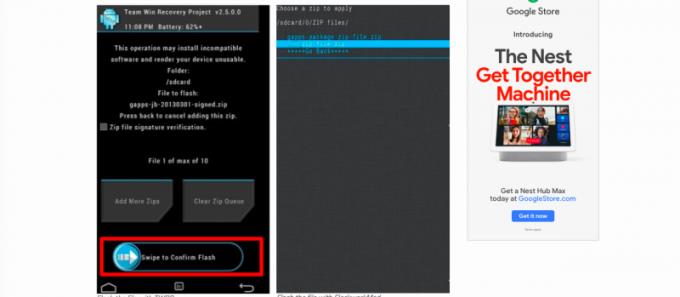
Når den er installeret, skal du gå tilbage og rydde din cache.
Download og installation af en GSI er fuldstændig enhedsspecifik. Der er dog nogle generelle trin for at få en idé om, hvordan processen forløber.
Din enhed har brug for:
Sikkerhedskopier dine data, før du fortsætter.
For at downloade en GSI skal du sørge for, at din enhed er diskantkompatibel. Kør følgende kommando på ADB: getprop ro.treble.enabled . Hvis du modtager en "falsk", kan du ikke køre en GSI på din telefon.
Du vil så gerne se, hvilket GSI OS din telefon er kompatibel med. Kør denne prompt i ADB: cat /system/etc/ld.config.version_identifier.txt \ | grep -A 20 "\[leverandør\]" . Hvis du modtager en "sand", så kan du køre stort set enhver GSI. Hvis det er falsk, kan du kun køre en GSI, der er det samme OS som din telefon.
Sluk for bekræft opstart.
Du bliver nødt til at slette dit systems aktuelle specifikationer for at blinke GSI-specifikationerne.
Genstart din enhed.
Før du installerer brugerdefinerede ROM'er eller GSI'er, skal du sikkerhedskopiere alle dine data, det er lige meget om du er nybegynder eller professionel, ingen erfaring vil gøre datatab nemmere at håndtere følelsesmæssigt. Medmindre du selvfølgelig bruger en Android-telefon beregnet til eksperimentering.
Efter at have rootet din Android-telefon har du fuld systemadgang og kan køre mange typer apps, der kræver root-adgang.
Knapperne på din Android-telefon er ikke kun til at justere lydstyrken eller vække skærmen. Med et par enkle justeringer kan de blive genveje til at tage et hurtigt billede, springe sange over, starte apps eller endda aktivere nødfunktioner.
Hvis du har glemt din bærbare computer på arbejdet, og du har en vigtig rapport, du skal sende til din chef, hvad skal du så gøre? Brug din smartphone. Endnu mere sofistikeret, forvandl din telefon til en computer for at multitaske lettere.
Android 16 har låseskærmswidgets, så du kan ændre låseskærmen, som du vil, hvilket gør låseskærmen meget mere nyttig.
Android Picture-in-Picture-tilstand hjælper dig med at formindske videoen og se den i billede-i-billede-tilstand, hvor du ser videoen i en anden brugerflade, så du kan lave andre ting.
Det bliver nemt at redigere videoer på Android takket være de bedste videoredigeringsapps og -software, som vi nævner i denne artikel. Sørg for, at du har smukke, magiske og stilfulde billeder, som du kan dele med venner på Facebook eller Instagram.
Android Debug Bridge (ADB) er et kraftfuldt og alsidigt værktøj, der giver dig mulighed for at gøre mange ting, f.eks. finde logfiler, installere og afinstallere apps, overføre filer, roote og flashe brugerdefinerede ROM'er og oprette sikkerhedskopier af enheden.
Med automatiske klik-applikationer behøver du ikke at gøre meget, når du spiller spil, bruger applikationer eller bruger opgaver, der er tilgængelige på enheden.
Selvom der ikke findes nogen magisk løsning, kan små ændringer i, hvordan du oplader, bruger og opbevarer din enhed, gøre en stor forskel i at bremse batterislid.
Den telefon, som mange elsker lige nu, er OnePlus 13, fordi den udover overlegen hardware også besidder en funktion, der har eksisteret i årtier: den infrarøde sensor (IR Blaster).







